picasa3修改像素的教程
2023-06-21 13:58:56作者:极光下载站
picasa3是一款优秀的免费图片处理软件,可以自动搜索浏览用户电脑上的全部图片,还可以自动整理分类图片,便于用户查找需要浏览的图片,除此之外,用户可以在picasa3软件中对图片进行简单的编辑,为用户带来了不错的使用体验,当用户在picasa3软件中查看图片时,如果对图片的显示像素不是很满意的话,就可以根据自己的需求来进行调整,详细的操作过程是怎样的呢,其实这个问题是很好解决的,用户直接进入到导出到文件夹窗口,接着可以看到有像素选项,用户直接在方框中输入数值或是移动滑块来调整即可,那么接下来就让小编来向大家分享一下picasa3修改像素的方法步骤吧,希望用户能够从中获取到有用的经验。
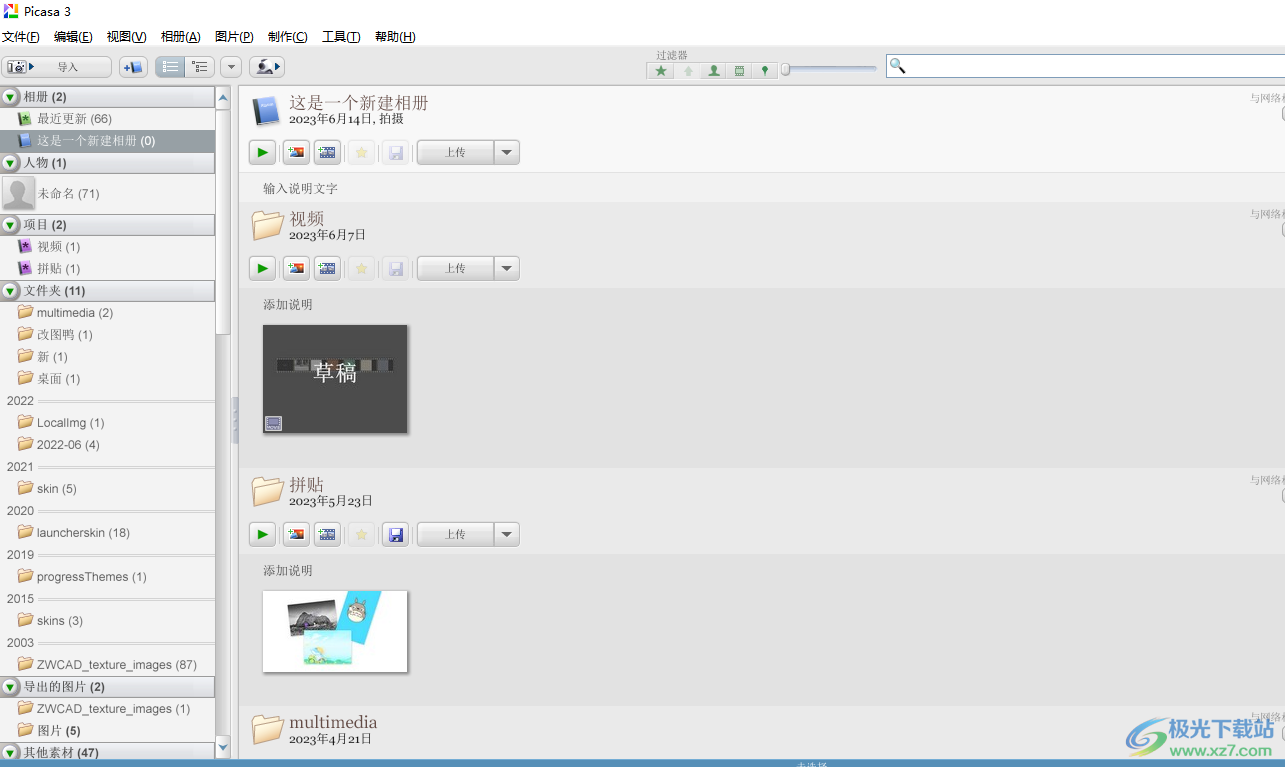
方法步骤
1.首先在电脑上打开picasa3软件,并进入到图片库中来双击需要修改像素的图片
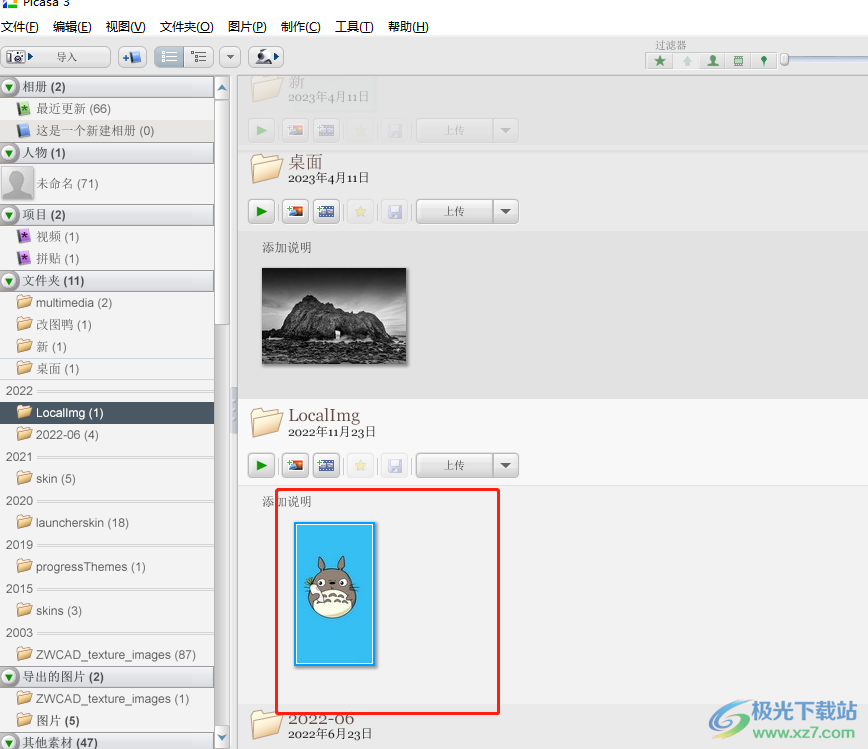
2.这时进入到图片的编辑页面上,用户点击右下角处的感叹号图标来查看现有像素
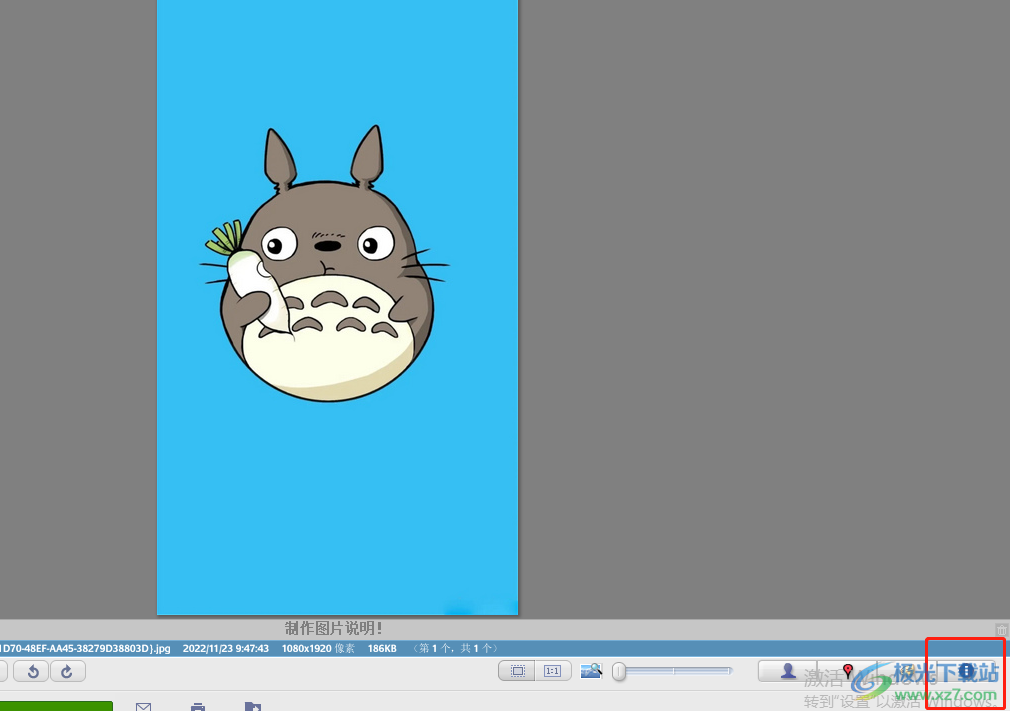
3.如图所示,用户会看到编辑页面的右侧弹出来的属性窗口,用户从中可以获得图片的像素信息
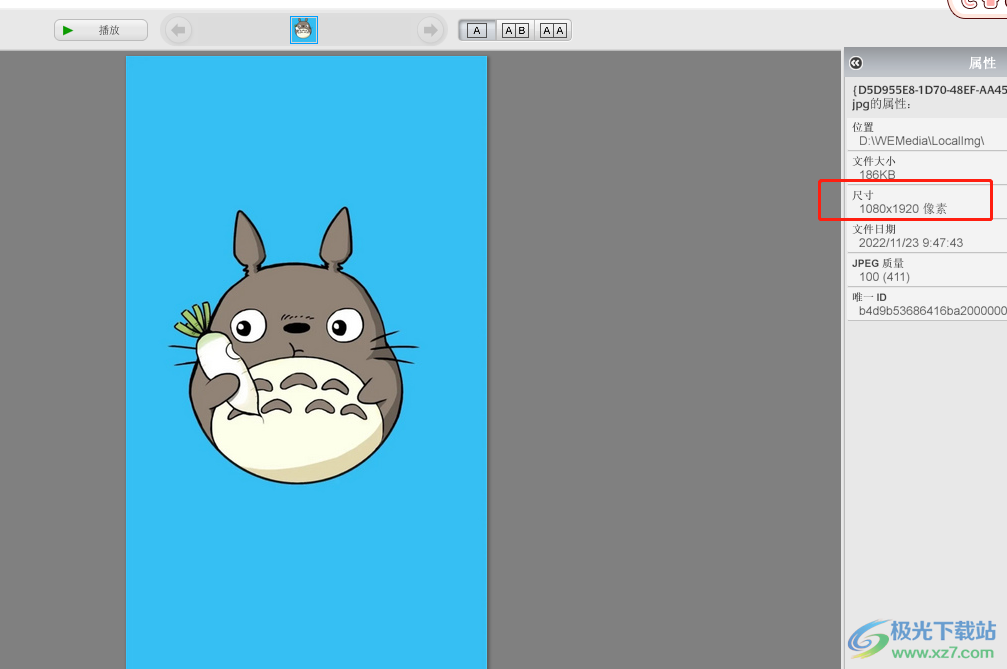
4.接着用户直接在编辑页面的底部按下导出按钮,以此来打开导出到文件夹窗口
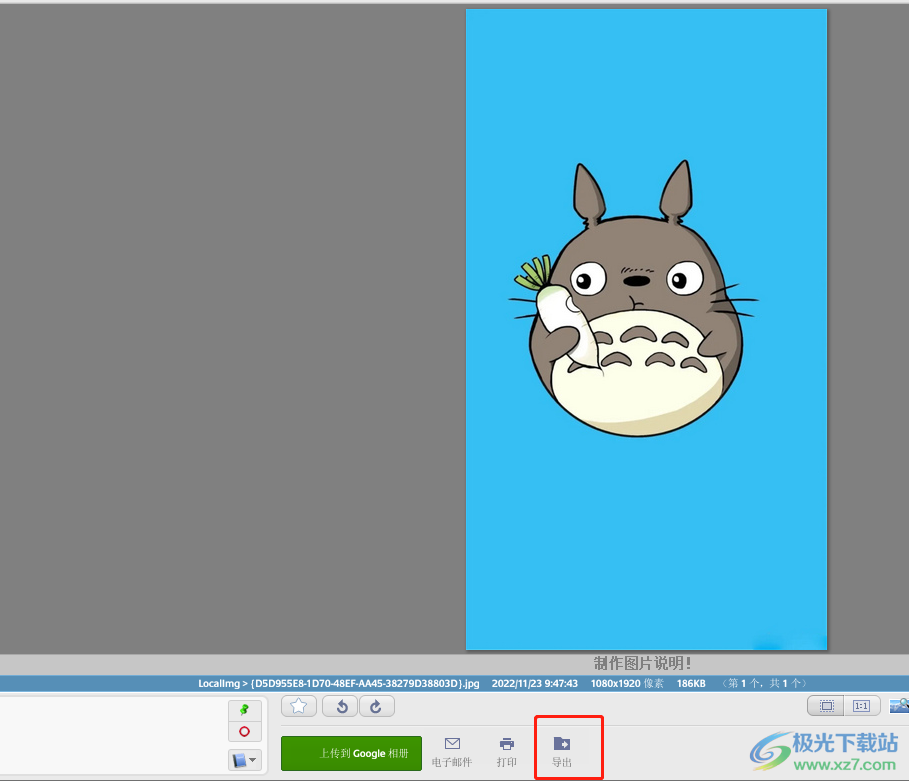
5.在打开的导出到文件夹窗口中,用户可以在图片大小板块中看到显示出来的像素选项
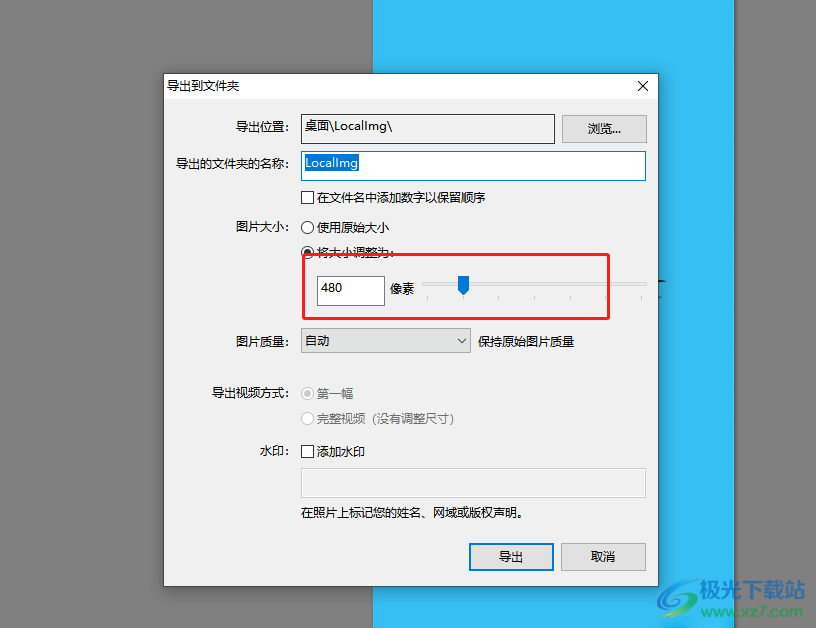
6.用户可以在像素方框中直接输入设置来调整,也可以直接移动右侧的滑块来调整,最后按下导出按钮即可
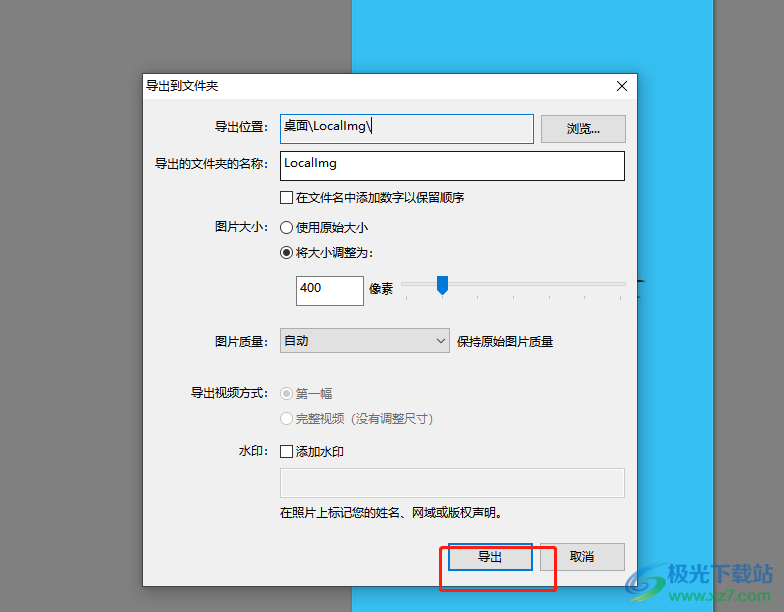
以上就是小编对用户提出问题整理出来的方法步骤,用户从中知道了大致的操作过程为双击图片——导出——修改像素——导出这几步,操作的过程并不难,因此有需要的用户可以跟着小编的教程操作起来,一定可以成功修改图片的像素。
